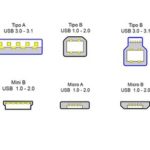Aunque iTunes proporciona muchos beneficios, a veces puede, en pocas palabras, ser molesto. Si estás leyendo esto, probablemente sepas que cada vez que conectas tu dispositivo iOS a tu ordenador mediante un cable USB, iTunes empieza a sincronizarse automáticamente con tu dispositivo. Si bien esto puede, a veces, ser útil, a veces también puede ser problemático. Por suerte, hay una forma de evitar que iTunes se sincronice automáticamente con tu dispositivo IOS. Esto es muy fácil de llevar a cabo y sólo requiere unos pocos momentos de tu tiempo.
Con el método que se indica a continuación, puede evitar que iTunes se sincronice automáticamente con su dispositivo, sin tener que eliminarlo de su sistema. Puede que te preguntes por qué deberías tener iTunes cerca si no tienes intención de utilizarlo para sincronizar tu dispositivo. Sin embargo, el hecho es que iTunes es extremadamente útil para proporcionarle una copia de seguridad local de su dispositivo.
Además, es posible que necesite que iTunes autorice su dispositivo en su PC. Si el teléfono deja de funcionar alguna vez, es posible que tenga que restaurarlo con iTunes. Como puedes ver, iTunes, aunque a veces es molesto, es una herramienta útil. Para empezar y aprender a evitar que tu dispositivo iOS se sincronice automáticamente con iTunes, sigue las siguientes instrucciones.
Impedir que un dispositivo específico se sincronice con iTunes
Si sólo quieres evitar que un dispositivo específico se sincronice con iTunes, tendrás que conectarlo al ordenador mediante un cable USB. Esto es muy fácil de llevar a cabo, y sólo requiere unos pocos momentos de tu tiempo. Una vez que tengas listo el cable USB, sigue las siguientes instrucciones para evitar que tu dispositivo específico se sincronice con iTunes.
1. Conecta tu dispositivo iOS a tu ordenador con el cable USB.
2. Lanzar iTunes , si no se lanza automáticamente.
3. Usando la barra de herramientas de iTunes, haz clic en tu dispositivo.
4. Navegue hasta la sección Opciones en la página Resumen .
5. Habrá una opción de casilla de verificación etiquetada Sincronizar automáticamente cuando este [Su dispositivo] esté conectado. Deshabilite esta opción. No debería haber ninguna marca en la casilla de verificación cuando la opción esté desactivada.
6. Haz clic en Hecho.
Eso es todo lo que se necesita. Ahora, cuando conectes tu dispositivo iOS a tu ordenador, iTunes ya no sincronizará automáticamente el dispositivo. Sin embargo, si deseas sincronizar manualmente tu dispositivo, puedes hacerlo fácilmente.
Evitar que todos los dispositivos se sincronicen con iTunes
Si utilizas más de un dispositivo iOS, puedes evitar que iTunes se sincronice automáticamente con todos tus dispositivos. Esto es muy fácil de llevar a cabo y sólo requiere unos pocos momentos de tu tiempo. Lo mejor de este método es que no necesitas usar un cable USB. Para empezar y evitar que iTunes se sincronice con todos tus dispositivos, sigue las siguientes instrucciones.
1. Lanzamiento iTunes .
2. Utilizando la barra de menú de la parte superior izquierda de su pantalla, haga clic en iTunes .
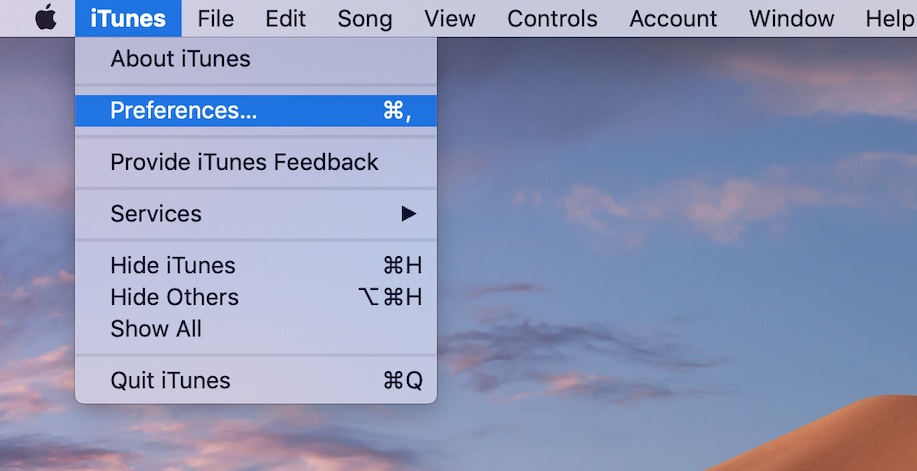
3. En el menú desplegable que aparece, haga clic en Preferencias .
4. En la ventana Preferencias , haga clic en la pestaña Dispositivos .
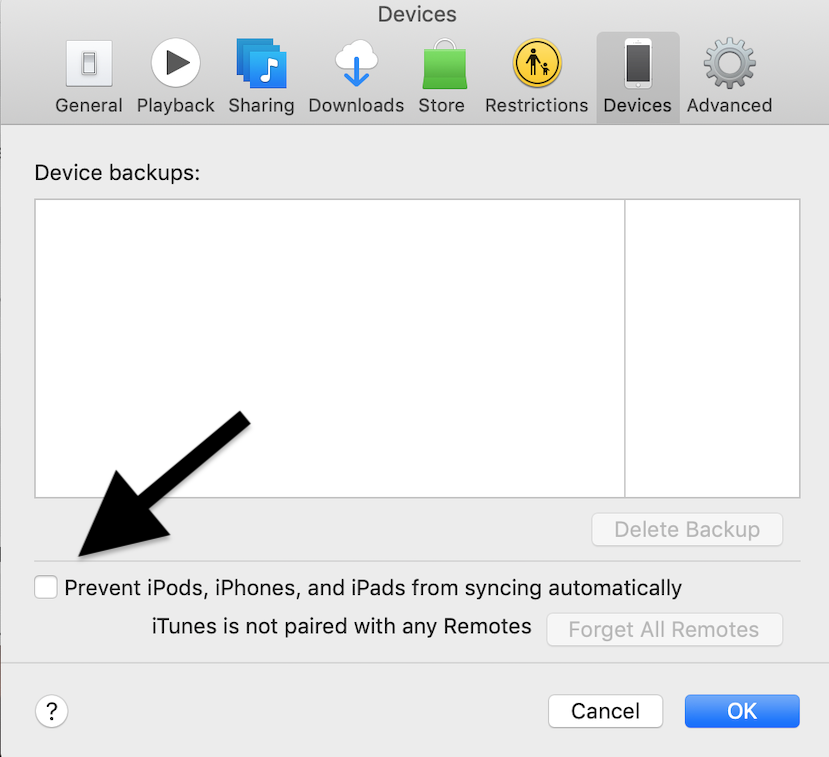
5. Hacia la parte inferior de la ventana, habrá una opción de casilla de verificación etiquetada Impedir que los iPods, iPhones y iPads se sincronicen automáticamente. Habilita esta opción haciendo clic en la casilla de verificación. Una pequeña marca debería aparecer en la casilla de verificación cuando la opción esté activada.
6. Haz clic en OK .
Es tan simple como eso. Todo lo que tenías que hacer era ajustar unos cuantos parámetros. Ni siquiera necesitaste usar un cable USB para conectar los dispositivos a la computadora. No puede ser más fácil que eso. Ahora, cuando te conectes a cualquier dispositivo iOS en tu computadora, iTunes no comenzará a sincronizar tu dispositivo automáticamente. Como se ha indicado anteriormente, siempre puedes elegir sincronizar manualmente tus dispositivos IOS.
Mucha gente conecta su dispositivo iOS a su computadora para cargar su dispositivo. Puede ser bastante molesto cuando quieres cargar tu dispositivo, pero iTunes sigue intentando sincronizarse con el dispositivo. Por suerte, ya no tienes que preocuparte por eso. Ten en cuenta que puedes cambiar este ajuste cuando quieras, siguiendo las instrucciones anteriores y desactivando la casilla de verificación.